한글/한자 변환을 사용하여 한자 입력
한글 입력을 문자 또는 단어 단위로 한자 문자로 변환하는 방법으로 한자를 입력할 수 있습니다. 다음 두 가지 중 한 가지 방법으로 사전 입력 영역에서 한글 문자를 한자로 변환합니다.
-
선택 조회 창에 표시되는 한자 중 발음에 맞추어 적절한 한자를 선택합니다.
-
사전 편집 영역에서 순환 형식으로 표시되는 한자 중 발음에 적합한 한자를 선택합니다.
여기에서는 문자별로 한글을 한자로 변환하는 방법에 대하여 설명합니다. 한글에서 한자로 단어별로 변환하는 경우에도 동일한 방법을 사용할 수 있습니다.
한자 조회 모드 사용 방법
-
사전 편집 영역에서 한자 발음에 맞는 적절한 순서로 키를 눌러 한글 문자를 조합합니다.
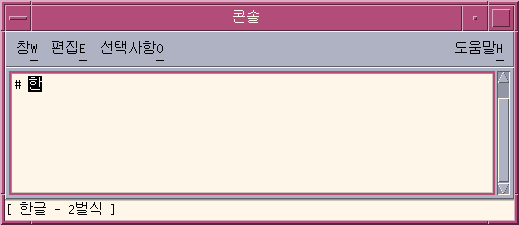
-
Control-W를 눌러 조회 창을 표시합니다.
주 –사전에 선택 가능한 한자가 하나뿐인 경우 입력기 옵션 보조 창에서 설정한 옵션에 따라 Control-W를 누르면 사용 가능한 한자가 자동으로 완결됩니다. 옵션 보조 창에 대한 내용은 입력기 옵션을 참조하십시오.
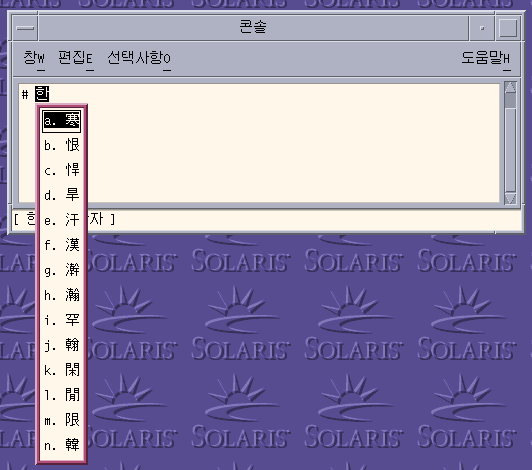
-
입력한 한자 발음에 대하여 사용 가능한 선택 조회를 페이지 단위로 탐색하려면 다음 키를 누릅니다.
표 4–2 선택 조회 탐색 키키
기능
Ctrl-N
다음 페이지
Page Up
다음 페이지
Ctrl-P
이전 페이지
Page Down
이전 페이지
-
원하는 문자가 있는 페이지를 찾으면 해당 문자를 누르고 Enter 키를 눌러 선택합니다. 동일한 페이지의 한 문자에서 다른 문자로 이동하려면 Spacebar를 누릅니다.
-
다음 표의 키를 사용하여 완결된 문자열의 포맷을 변경할 수 있습니다.
표 4–3 완결된 문자열 포맷 키키
완결된 문자열
Control-Q
한자
Control-E
한글 문자(변환된 한자)
Control-R
한자(변환된 한글 문자)
Ctrl-W
입력기 옵션 보조 창의 포맷 세트
문자 단계 모드에서 한자에서 한글로 변환
-
Control-spacebar를 눌러 한글 입력 변환을 사용합니다.
-
사전 편집 영역에서 한자 발음에 맞는 적절한 순서로 키를 눌러 한글 문자를 조합합니다.
상태 영역에 한자 변환 모드임이 표시됩니다.
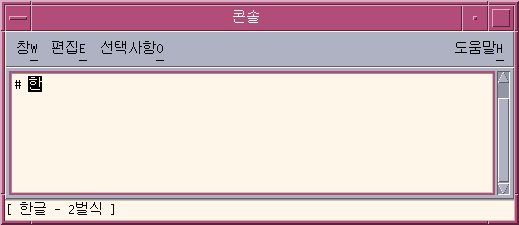
-
Control-N을 눌러 한글을 한자로 변환합니다.
선택 가능한 다른 한자가 있는 경우 해당 한자를 보려면 Control-N을 다시 누릅니다. 사용 가능한 선택을 모두 순환하면 원래의 한자가 다시 표시됩니다. Control-P를 누르면 한자가 이전 선택으로 변환됩니다.
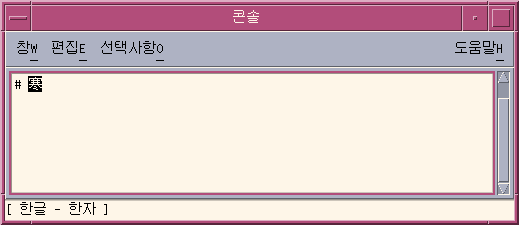
-
강조된 한자를 완결하려면 Control-K 또는 Control-N이나 Control-P를 제외한 인쇄되지 않는 문자를 누릅니다. 완결된 한자 옆의 사전 편집 영역이 비워져 새 한글을 입력할 수 있게 됩니다.
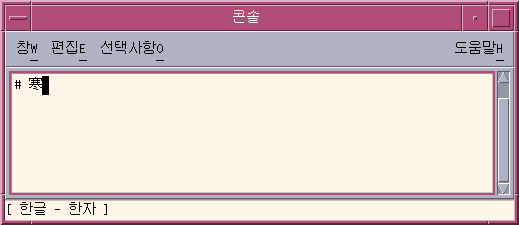
한자와 함께 인쇄되지 않는 문자를 완결하려면 공백, 숫자 또는 다른 인쇄 가능한 문자를 입력합니다. 강조된 한자와 인쇄 가능한 문자가 완결되면 문자 옆의 사전 편집 영역이 비워져 새 한글을 입력할 수 있게 됩니다.
단어 변환 모드를 사용하여 한자를 한글로 변환
앞에서 설명한 한글을 문자별로 변환하는 것과 비슷한 방식으로 한글을 한자로 단어별로 변환할 수 있습니다. 단어별 변환에 사용하는 단계는 한 가지를 제외하고 문자 변환에 사용하는 단계와 같습니다. 사전 편집 영역에 한글 단어를 입력한 후 한글 입력 변환을 사용합니다.
-
사전 편집 영역에서 한자 발음에 맞는 적절한 순서로 키를 눌러 한글 문자를 조합합니다.
-
Control-spacebar를 눌러 한글 입력 변환을 사용합니다.
-
단계 모드를 사용하면 Control-N을 누르고 조회 모드를 사용하여 사용 가능한 한자를 보려면 Control-W를 누릅니다.
선택은 한자 단어뿐 아니라 한글 단어의 마지막 음절용 한자 문자로 구성됩니다.
사전 편집 영역의 한글 단어에 사용할 수 있는 한자 단어는 다음의 그림에 보이는 것과 같습니다.
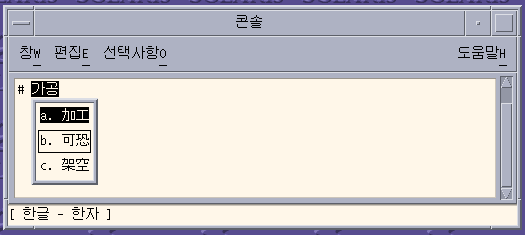
-
강조된 한자를 완결하려면 Control-K 또는 Control-N이나 Control-P를 제외한 인쇄되지 않는 문자를 누릅니다. 완결된 한자 옆의 사전 편집 영역이 비워져 새 한글을 입력할 수 있게 됩니다.
한자와 함께 문자를 완결하려면 공백, 숫자 또는 다른 인쇄 가능한 문자를 입력합니다. 강조된 한자와 인쇄 가능한 문자가 완결되면 문자 옆의 사전 편집 영역이 비워져 새 한글을 입력할 수 있게 됩니다.
- © 2010, Oracle Corporation and/or its affiliates
